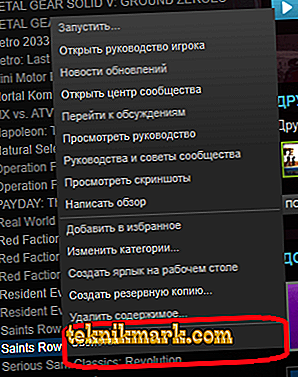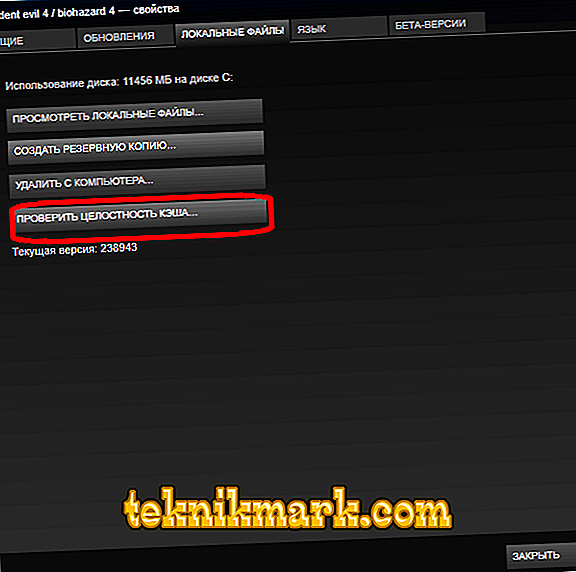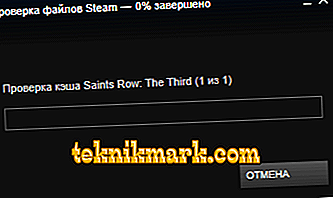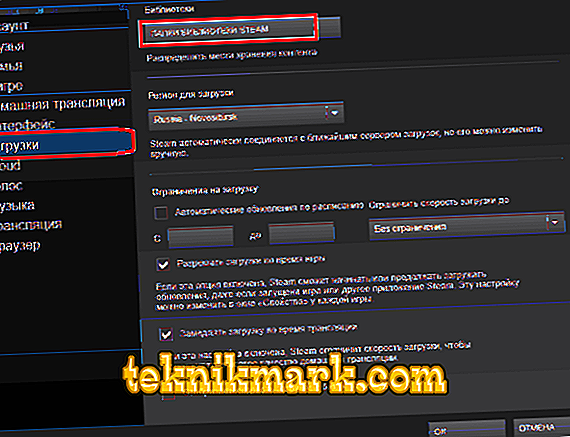Steam-peli ei käynnisty, kaatuu, antaa virheitä? Jotkin sen tiedostot voivat vahingoittua tai poistaa. Jos haluat ladata ne, sinun ei tarvitse asentaa apuohjelmaa uudelleen. Yritä tarkistaa välimuisti. Steam tarkistaa hakemiston, etsi vioittuneet tiedot ja lataa sen uudelleen. Jos asiakas ei toimi oikein, se hidastaa tai jäätyy, sinun on tyhjennettävä välimuistiin tallennetun kansion sisältö.

Milloin minun pitäisi tarkistaa tai puhdistaa?
Tällaiset ongelmat voivat ilmetä, kun yhteensopivuusasetukset on asetettu väärin tai järjestelmävaatimukset eivät sovi. Mutta jos viesti "Ei suoritettavaa tiedostoa" tulee näkyviin, kun peli käynnistetään, se tarkoittaa, että tärkeitä tietoja puuttuu. Virukset vahingoittivat esimerkiksi niitä. Päinvastoin, virustorjunta otti ne haittaohjelmia vastaan.
Jotkut apuohjelmat "painavat" kymmeniä gigatavuja. En halua ladata niitä uuteen yhden tai kahden kirjaston vuoksi. Jos haluat palauttaa pelin Steamissa, sinun ei tarvitse asentaa uudelleen. Se riittää laskemaan välimuistin uudelleen ja tarkistamaan sen eheyden Steamissa. Järjestelmä ”näkee”, onko kaikki paikallaan ja lataavat puuttuvat komponentit.
Jos asiakas itse hidastuu, yritä päästä eroon kaikista väliaikaisista tiedostoista. Ne ovat ohjelman hakemistossa. Ja ne on poistettava manuaalisesti
tarkista
Voit palauttaa vahingoittuneet tiedot asiakasliittymän kautta. Pelivälimuistin eheyden tarkistaminen:
- Avaa kirjasto.
- Etsi apuohjelma, jolla on ongelmia. Se on asennettava.
- Napsauta sitä hiiren oikealla painikkeella.
- Kohta "Ominaisuudet".
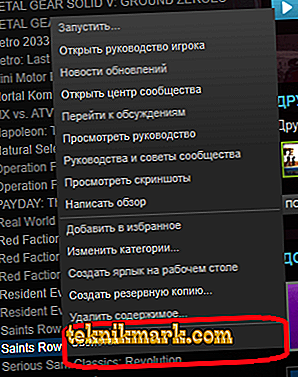
- Välilehti "Paikalliset tiedostot". Se näyttää kuinka paljon tilaa ohjelma vie. Voit avata sen hakemiston tai luoda varmuuskopion.
- Napsauta "Tarkista välimuistin eheys". Ja Steam aloittaa skannauksen. Se osoittaa, kuinka paljon kiinnostusta on jo käsitelty. Se vie paljon aikaa, jos sovellus painaa paljon.
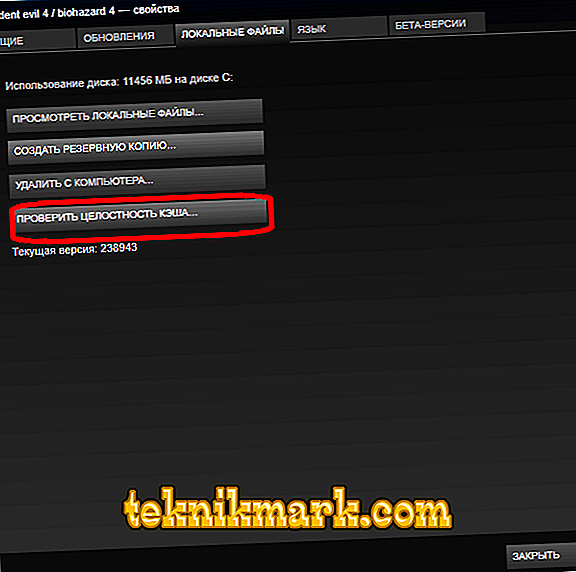
Steam-välimuistin eheyden tarkistaminen
- Järjestelmä määrittää, ovatko vaurioituneet komponentit. Ja lataa ne.
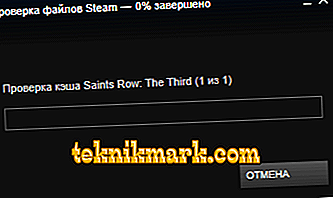
- Älä keskeytä prosessia.
- Näet viestin, kuten "7 tiedostoa on ladattu."
Se toimii kaikissa peleissä. Jos joku heistä ei vieläkään käynnisty, ongelma ei ole vaurioituneissa osissa.
Puhdistamme
Ennen kuin tyhjennät välimuistin Steamissa, sinun on löydettävä sen hakemisto.
- Napsauta hiiren kakkospainikkeella kuvaketta, josta käynnistät asiakkaan.
- "Ominaisuudet" -merkkijono
- Välilehti "Tarrat".
- "Objektissa" on polku kansioon.
Steamin kautta tämä löytyy myös.
- Näytä-valikko.
- Kohta "Asetukset".
- Välilehti "Lataukset".
- "Kirjaston kansiot".
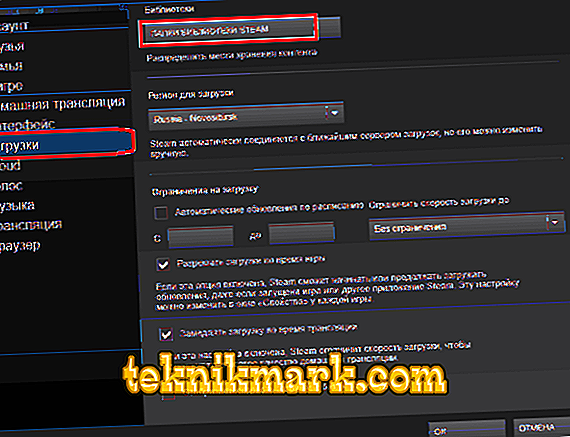
- Etsi päähakemisto - "Steam". Lisäkirjastoja kutsutaan nimellä "SteamLibrary". Voit antaa heille muita nimiä.
Ajattele nyt, miten välimuisti puhdistetaan.
- Avaa hakemisto ohjelman kanssa.
- Alihakemisto "Steam".
- Kansio "Välimuisti". Se sisältää väliaikaisia tiedostoja.
- Voit poistaa ne kaikki.
- Tai lajitella ne muutoksen päivämäärän mukaan poistaaksesi vanhoja. Voit tehdä tämän napsauttamalla hiiren kakkospainikkeella ikkunan vapaata aluetta. Valitse avattavasta Ryhmittely-luettelosta. Ja valitse "Päivämäärän mukaan".
Puhdistettu välimuisti täyttyy nopeasti. Mutta niin se ei ole "hyödytöntä" tietoa.
Jos peliin liittyy ongelmia, älä yritä poistaa sitä ja pyytää palautusta. Joitakin tietoja ei ehkä ole ladattu uudelleen, koska Internet-yhteys on epävakaa. Tai poisti ne virustorjunnasta. Yritä ladata ne uudelleen. Jos tämä ei ratkaise ongelmaa, ota yhteyttä Steam-tukeen.